如何在 Mac 上使用屏幕時間
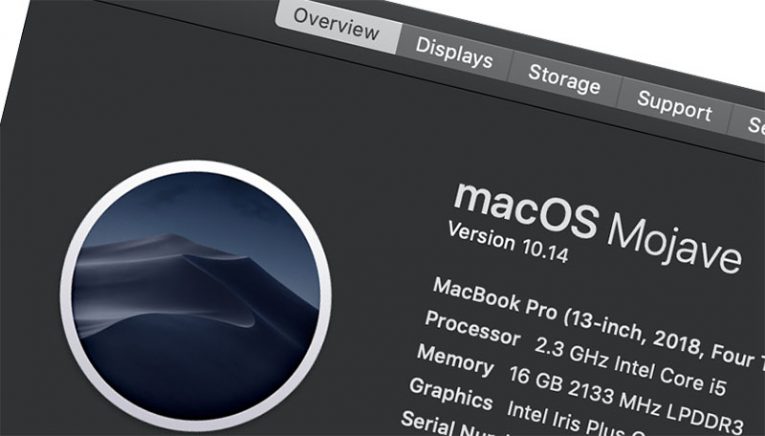
自從 macOS Catalina 發布以來,Apple 設備的所有者可以使用 Windows 用戶無法立即使用的功能。屏幕時間是一項巧妙的功能,它使用戶能夠控制他們在某些應用程序或整個計算機上花費的時間。這也是通過 Apple 的內置功能強加家長控制的完美方式。但是,如果您以前沒有與它進行過交互,則可能會有點混亂。我們在這裡教您如何在 Mac 上使用屏幕時間。
在 Mac 上啟用屏幕時間
您需要做的第一件事是確保啟用了屏幕時間。您可以通過轉到System Preferences -> Screen Time來執行此操作。默認情況下,它將被關閉。單擊選項 -> 打開...按鈕並確認更改。如果您想再次關閉屏幕使用時間,您也可以這樣做。
您可能想做的下一件事是為屏幕時間設置密碼 - 這樣,其他用戶將無法篡改該功能。從上面使用的同一菜單中,選中使用屏幕時間密碼旁邊的框並輸入密碼。
通過屏幕時間限制應用時間
現在屏幕時間已打開並受到保護,是時候使用了。前往App Limits選項卡並選擇Turn On...然後您可以開始使用加號 (+)按鈕添加要對其施加限制的應用程序。添加新應用後,系統會要求您配置每天可以使用的時間。添加任意數量的應用程序。
您還可以使用“內容和隱私”菜單來阻止其他用戶訪問某些 Mac 功能。當您想阻止露骨的內容、購買和下載時,它也很簡潔。如果您想學習如何在 Mac 上阻止網站,屏幕使用時間是您想要使用的功能之一。





